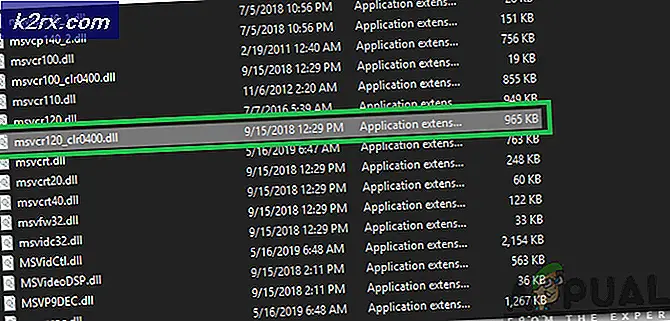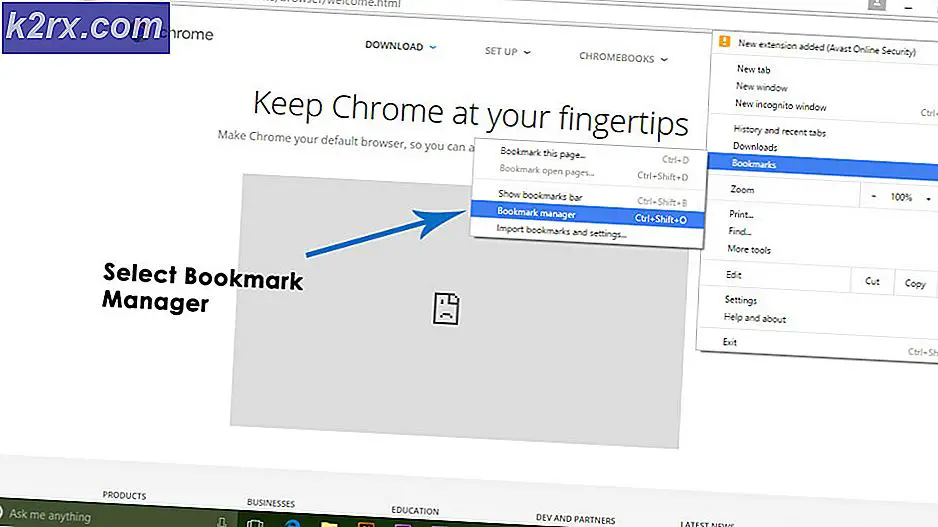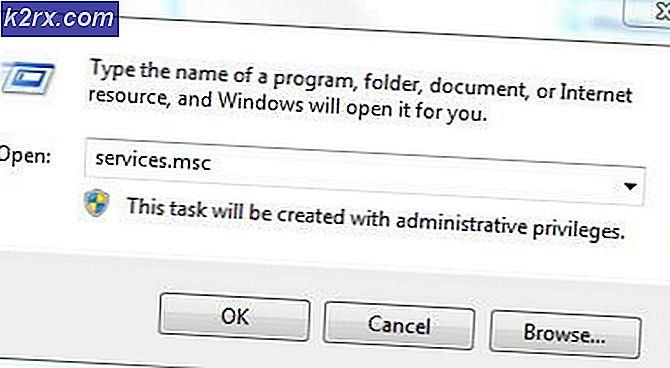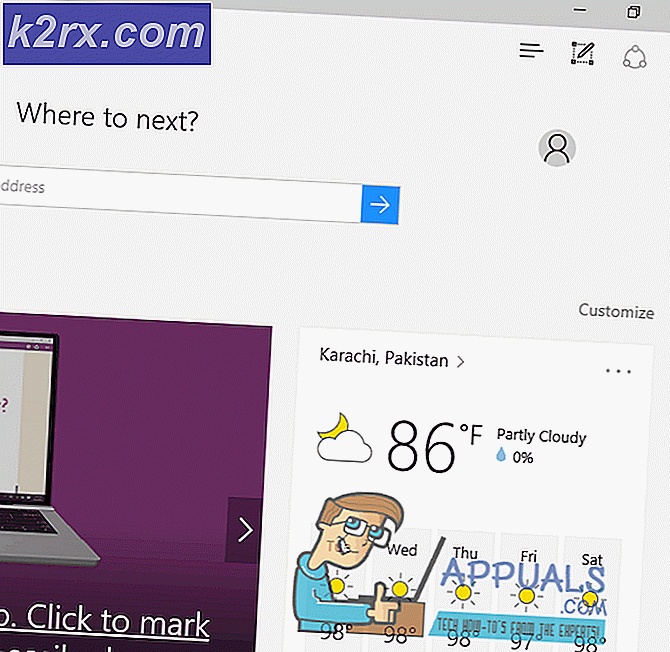Fix: iPhone Bildschirm Schwarz 'Power Button wird nicht funktionieren'
In der heutigen Informationswelt verwenden wir iPhones mehr denn je. Sie eignen sich hervorragend für geschäftliche Zwecke wie das Lesen von Nachrichten oder das Beantworten von E-Mails und Voicemails unterwegs. Allerdings berichteten nur wenige Benutzer, dass der Bildschirm ihres iPhones bei einigen wichtigen Aufgaben dunkel wurde . Und was noch ärgerlicher ist, der Power-Button reagiert nicht. Hier ist, was einer unserer Leser gesagt hat:
Bildschirm auf dem iPhone wurde plötzlich dunkel, während ich eine Voicemail hörte. Siri antwortet immer noch. Ein- / Ausschalter scheint nicht zu funktionieren. Was soll ich als nächstes versuchen?
Einige klagen darüber, dass beim Surfen im Internet ein ähnliches Problem mit dem dunklen Bildschirm auftritt. Und andere, während Sie Youtube-Videos sehen. Wenn der Bildschirm Ihres iPhones bei der Verwendung schwarz wird und Sie sich in der Nähe des nächstgelegenen Apple Stores befinden, sollten Sie nicht in Panik geraten. In den meisten Fällen können Sie das Problem selbst lösen . Sie müssen nur die in diesem Artikel beschriebenen Schritte ausführen . Sehen wir uns zuerst die Ursache des Problems mit dem dunklen Bildschirm an.
iPhone's Screen Went Dark - Ursachen
Abgelaufene Batterie
Die erste und offensichtlichste Ursache für das Problem könnte eine leere Batterie sein. Es mag für die Benutzer seltsam klingen, die Siri nach dem Verdunkeln des Displays noch benutzen konnten. Der Bildschirm des iPhone ist jedoch der hungrigste Batteriesaftverbraucher auf dem Gerät. Und manchmal, wenn der Akku nicht genug Strom liefern kann, bleibt er schwarz, während die anderen Funktionen (wie Siri) noch funktionieren.
App-Absturz
Wenn das Problem mit dem Abdunkeln unmittelbar nach dem Start einer App auftritt, befindet sich das Problem möglicherweise in dieser bestimmten App. iOS-Apps sind in der Regel für ihre Stabilität bekannt. Aber App-Abstürze werden nie ausgeschlossen.
iOS-Problem
Ein anderes mögliches Szenario für den dunklen Bildschirm Ihres iPhones ist ein iOS-Problem. Mit der Zeit werden unsere iPhones immer voller mit Dateien und Apps. Und irgendwann können sogar einfache Aufgaben iOS-Störungen oder Bugs auslösen. Diese Störungen können sich mit einer Vielzahl von Symptomen manifestieren. Und für einige Benutzer können diese Störungen den Bildschirm des dunklen iPhone verursachen.
Hardwarefehler
Die letzte und am meisten unerwünschte Ursache für das heutige Problem ist ein Hardwarefehler. Die gesamte Technologie ist anfällig für Hardwareprobleme, und Ihr iPhone ist keine Ausnahme. Wenn Sie Ihr iDevice kürzlich fallen gelassen haben, können Sie einige interne Teile beschädigen. Drops können die feinen Unterschichten des iPhone-Bildschirms beschädigen oder lockern. Das Panel, das Sie auf der Vorderseite sehen und berühren, ist nur ein Teil des Displays. Darunter befindet sich ein LCD-Bildschirm, der den Inhalt anzeigt, den Sie sehen. Alle Anzeigeteile verbinden sich mit der Logikplatine Ihres iPhones. Wenn Sie Ihr Gerät fallen lassen, können die Kabel beschädigt werden, die das LCD mit der Hauptplatine verbinden. Und das kann zu einem dunklen Bildschirm führen.
Was sollten Sie tun, um das Problem zu beheben?
Zunächst möchte ich Ihnen sagen, dass all diese Methoden nur funktionieren, wenn die Ursache des Problems Software-Natur ist. Wenn also ein leerer Akku, ein App-Crash oder ein iOS-Problem dazu führt, dass der Bildschirm Ihres iPhones dunkel wird, helfen Ihnen diese Tricks definitiv, das Problem zu beheben.
Methode 1: Verbinden Sie Ihr iPhone mit einer Stromquelle
Wenn der Bildschirm Ihres iPhone während der Verwendung aus dem Nichts schwarz wird, sollten Sie zuerst versuchen , es an eine Stromquelle anzuschließen . Wenn ich bedenke, dass Sie möglicherweise reisen, während das Problem auftritt, weiß ich, dass Sie es nicht sofort tun könnten. Wenn Sie jedoch an eine Stromquelle kommen, sollten Sie sie unbedingt anschließen. Stellen Sie außerdem sicher , dass Sie das originale Lightning-Kabel von Apple verwenden, da Kabel von Drittanbietern oft unzuverlässig sind. Lass es einige Minuten warten, um zu laden, und überprüfe, ob etwas auf dem Bildschirm erscheint. Wenn nichts darauf ist, drücken Sie die Home-Taste. Ihr iPhone sollte ein leeres Batteriesymbol anzeigen, wenn die Batterie vollständig entladen wurde. Jetzt warten Sie nur, bis Ihr iPhone Akku aufgeladen, eingeschaltet, und das Problem ist vorbei. Wenn Sie Probleme beim Laden Ihres iPhone haben, lesen Sie den folgenden Artikel Wie Sie Ihr iPhone 8/8 Plus und iPhone X aufladen Probleme beheben. Wenn dieses Problem häufig auftritt, sollten Sie die Batterie Ihres iPhones wechseln.
Methode 2: Verwenden Sie die Home-Taste
Wenn Sie Ihr iPhone aus irgendeinem Grund nicht an eine Stromquelle anschließen können und das Problem mit dem dunklen Bildschirm beheben möchten, können Sie diese Methode ausprobieren.
PRO TIPP: Wenn das Problem bei Ihrem Computer oder Laptop / Notebook auftritt, sollten Sie versuchen, die Reimage Plus Software zu verwenden, die die Repositories durchsuchen und beschädigte und fehlende Dateien ersetzen kann. Dies funktioniert in den meisten Fällen, in denen das Problem aufgrund einer Systembeschädigung auftritt. Sie können Reimage Plus herunterladen, indem Sie hier klicken- Sobald der Bildschirm deines iPhones schwarz wird, drücke doppelt auf die Home- Taste .
- Wenn auf dem Bildschirm der App-Switcher angezeigt wird, erzwingen Sie das Schließen der App, die Sie gestartet haben, kurz bevor das Problem auftritt . Wenn Sie nicht sicher sind, welche App zuletzt gestartet wurde, wischen Sie alle Apps hoch .
Jetzt können Sie Ihr iPhone weiter verwenden, aber passen Sie auf, wenn die Probleme bestehen bleiben. Wenn es bei der Verwendung einer bestimmten App kontinuierlich passiert, löschen Sie die App und melden Sie das Problem den App-Entwicklern.
Methode 3: Erzwungener Neustart
Wenn Sie das Problem zu diesem Zeitpunkt noch nicht behoben haben, sollten Sie versuchen, einen erzwungenen Neustart durchzuführen. Forced Restart oder Hard Reset ist eine Prozedur, die zwangsweise das iPhone neu startet und den RAM-Speicher löscht, der im Laufe der Zeit fragmentiert werden kann. Um einen erzwungenen Neustart auf Ihrem iPhone durchzuführen, müssen Sie eine Kombination von Tasten drücken, abhängig vom iPhone-Modell, das Sie besitzen.
Wenn Sie eines der neuesten iPhone-Modelle (iPhone X oder iPhone 8/8 Plus) verwenden, gehen Sie folgendermaßen vor:
- Klicken Sie auf und geben Sie die Lautstärke schnell auf
- Direkt danach drücken und schnell die Lautstärke verringern
- Lang - Drücken Sie den Netzschalter, bis das Apple Logo auf dem Bildschirm angezeigt wird.
Wenn Sie ein älteres iPhone-Modell haben, überprüfen Sie bitte den Abschnitt zum erzwungenen Neustart in diesem Artikel Fix: iPhone's Dead 'wird nicht aktiviert.' Dort finden Sie Schritt-für-Schritt-Erklärungen für die Durchführung von Forced Restart auf allen iOS-Geräten.
Methode 4: Wiederherstellen Sie Ihr iPhone
Wenn keine der vorherigen Methoden zur Problembehandlung das Problem nicht behoben hat, sollten Sie das iPhone in den Auslieferungszustand zurücksetzen.
Hinweis: Beachten Sie, dass diese Methode den Inhalt des iPhone löscht und eine neue iOS-Version installiert. Wenn Sie also Daten auf Ihrem Gerät haben, die nicht gesichert wurden, gehen Sie verloren.
- Verbinden Sie Ihr iPhone über das originale Blitzkabel mit einem PC oder Mac .
- Öffnen Sie iTunes auf Ihrem Computer und überprüfen Sie, ob es auf die neueste Version aktualisiert ist.
- Wenn die iPhone-Schaltfläche in iTunes angezeigt wird, wählen Sie sie aus und erstellen Sie vor der Wiederherstellung eine Sicherungskopie Ihres Geräts . Suchen Sie im Abschnitt "Backup" in diesem Artikel nach schrittweisen Backup-Anweisungen. So starten Sie das iPhone X im DFU-Modus.
- Wenn Ihr iPhone nicht in iTunes angezeigt wird, trennen Sie das Blitzkabel vom Telefon, lassen Sie es jedoch an den Computer angeschlossen .
- Halten Sie die Home - Taste gedrückt und verbinden Sie das Blitzkabel mit dem iPhone, während Sie die Home - Taste gedrückt halten .
- Halten Sie die Taste gedrückt, bis iTunes Sie auffordert, ein iPhone im Wiederherstellungsmodus zu erkennen, und klicken Sie anschließend auf OK .
- Klicken Sie nun auf Wiederherstellen in iTunes und befolgen Sie die Anweisungen auf dem Bildschirm, um den Vorgang abzuschließen.
Nachdem der Vorgang abgeschlossen ist, sollte Ihr iPhone wie gewohnt hochfahren.
Wenn nichts funktioniert und Sie immer noch einen schwarzen Bildschirm auf Ihrem iPhone haben, wird das Problem wahrscheinlich durch einen Hardwarefehler verursacht. In diesem Fall sollten Sie sich an den Apple Support wenden oder direkt zum Apple Store vor Ort gehen. Sie können Ihnen ein Ersatz-iPhone anbieten oder Ihr bestehendes reparieren, wenn es noch eine gültige Garantie hat. In jedem Fall sollten Sie alle nicht gesicherten Daten auf Ihrem iDevice verlieren.
Einpacken
Wenn der Bildschirm Ihres iPhone schwarz wird und der Netzschalter nicht reagiert, versuchen Sie diese lebensrettenden Methoden. Unsere Leser berichten, dass das iPhone-Problem mit dem dunklen Bildschirm meistens sofort nach der Wiederherstellungsmethode verschwindet. Lassen Sie uns wissen, welche Methode Ihnen helfen wird, das Problem im Kommentarabschnitt unten zu lösen. Teilen Sie uns mit, wenn Sie eine andere Lösung für dieses Problem kennen.
PRO TIPP: Wenn das Problem bei Ihrem Computer oder Laptop / Notebook auftritt, sollten Sie versuchen, die Reimage Plus Software zu verwenden, die die Repositories durchsuchen und beschädigte und fehlende Dateien ersetzen kann. Dies funktioniert in den meisten Fällen, in denen das Problem aufgrund einer Systembeschädigung auftritt. Sie können Reimage Plus herunterladen, indem Sie hier klicken